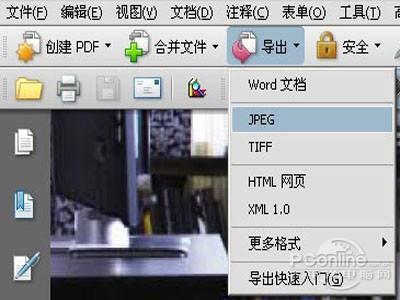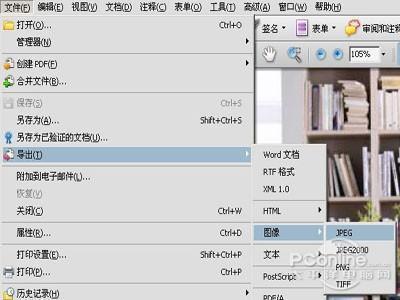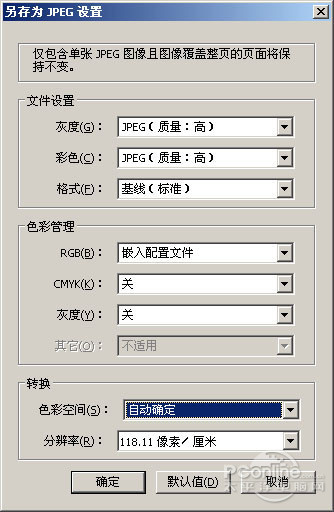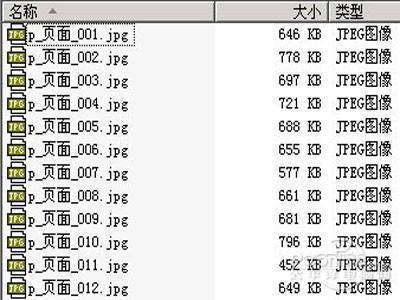pdf怎么转换成jpg
pdf怎么转换成jpg?可以用截图工具,应该很方便的!可是当遇到图片尺寸太大,则不能在屏幕显示整个图片,把图片缩放后,固然能够显示整个图片,但是按照缩放后的图片去截图,截图所得的图片尺寸太小,至使图片有损。
那么我们是不是就没有办法导出PDF文件中的图片呢?如何导出pdf文件中的图片呢,一点都不受损坏呢?下面小编图文为您详解:
第1步:使用 Adobe Acrobat 10 Professional 中文版打开 PDF 文件;
第2步:打开 PDF 文件文件后,选择导出 JPEG,两种方式选择其一,如下图:
第3步:导出 JPEG 参数设置,在弹出的“另存为”对话框中输入文件名“p”,接着点击“设置”,再在弹出的参数对话框中,按照图中的示例设置参数:
第4步:在“另存为 JPEG 设置”中按“确定”后在“另存为”对话框中按“保存”,在右下角会出现处理进度。
所有文件导出后,查看导出的JPG文件,类似下图:
编后语:以上就是对如何导出pdf文件中的图片的解答,有些时候,需要将PDF格式的文件转成JPG的以进行上传、PS处理等后续操作;因此,掌握如何将PDF文件转成JPG格式的文件是有必要的。